-
区域中找不到无线网络,小编告诉你怎么解决区域中找不到无线网络
- 2018-06-07 12:51:40 来源:windows10系统之家 作者:爱win10
现在无线网络的覆盖率已经大到世界上的每个角落了。只要我们走在街上,一打开手机的“WLAN”,就能看到需要输入密码才能连接的无线网络。但是当我们在使用电脑连接无线网络的时候却会出现区域中找不到无线网络的问题。那该怎么办呢?今天小编你就来告诉你们解决它的方法。
最近有小伙伴来私信小编说她的电脑出现了区域中找不到无线网络的提示,但是不知道怎么解决。所以小编在解决完他的问题之后,就决定来写一篇关于这个的问题。来帮助需要解决这个问题的其他小伙伴,那么你们就和小编一起接着往下看吧~
首先,打开360安全卫士,然后点击“优化加速”。
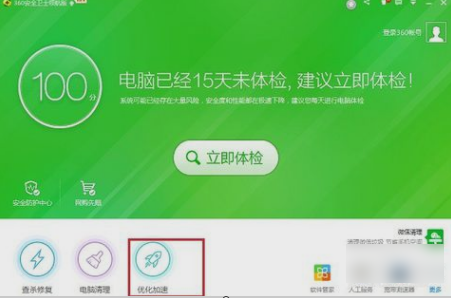
区域中找不到无线网络系统软件图解1
然后,进去之后,点右下角的“启动项”。
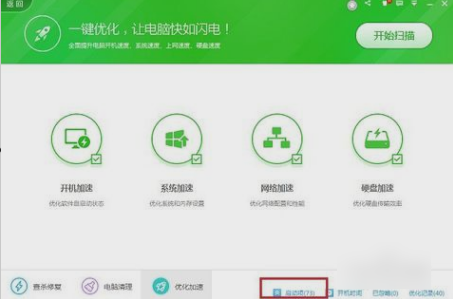
区域中找不到无线网络系统软件图解2
然后点进去之后,点右边的“系统关键服务”。
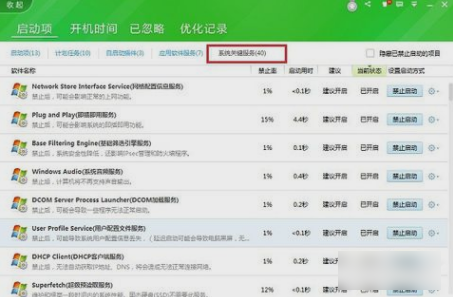
无线网络系统软件图解3
再在系统关键服务里面找到“Event Log(系统日志服务)”,然后将它开启即可。
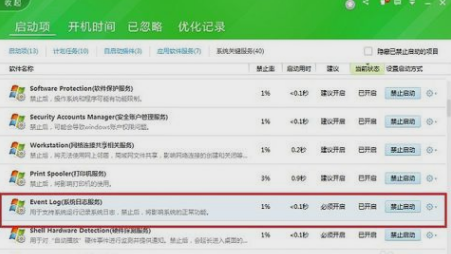
找不到无线网络系统软件图解4
然后鼠标右键点击桌面底部的网络图标,然后点击打开“打开网络和共享中心”。
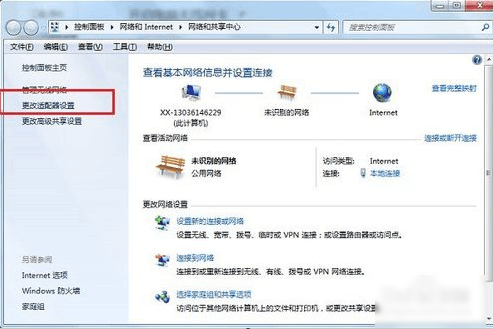
找不到无线网系统软件图解5
最后,在进去之后,右键点击“无线网络连接”,然后再点“启用”就解决问题了。
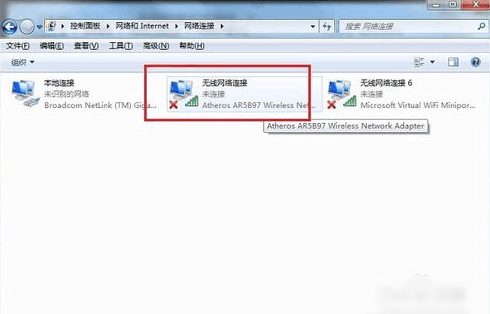
找不到无线网系统软件图解6
猜您喜欢
- w764位旗舰版下载一键安装图文教程..2017-01-27
- onekey一键重装系统教程2016-10-26
- W7 32换64系统方法2017-05-08
- windows7电脑怎么激活步骤教程..2022-11-21
- win8电脑一键重装系统图文教程..2017-03-27
- 电脑文件夹怎么加密?小编告诉你如何加..2017-11-10
相关推荐
- 解答怎么开启win7热点 2018-12-28
- Win10共享XP文件夹设置方法 2016-10-13
- 小编告诉你win7新萝卜家园和深度技术.. 2017-01-07
- 移动硬盘无法访问,小编告诉你移动硬盘.. 2018-08-03
- 老是弹出拨号连接,小编告诉你打开网页.. 2018-09-15
- 小编告诉你win7激活工具的及使用方法.. 2018-12-06





 系统之家一键重装
系统之家一键重装
 小白重装win10
小白重装win10
 彩虹浏览器 v1.81官方版
彩虹浏览器 v1.81官方版 超级文件捆绑器v1.0 (免杀增强版)
超级文件捆绑器v1.0 (免杀增强版) 萝卜家园win10系统下载32位专业版v201809
萝卜家园win10系统下载32位专业版v201809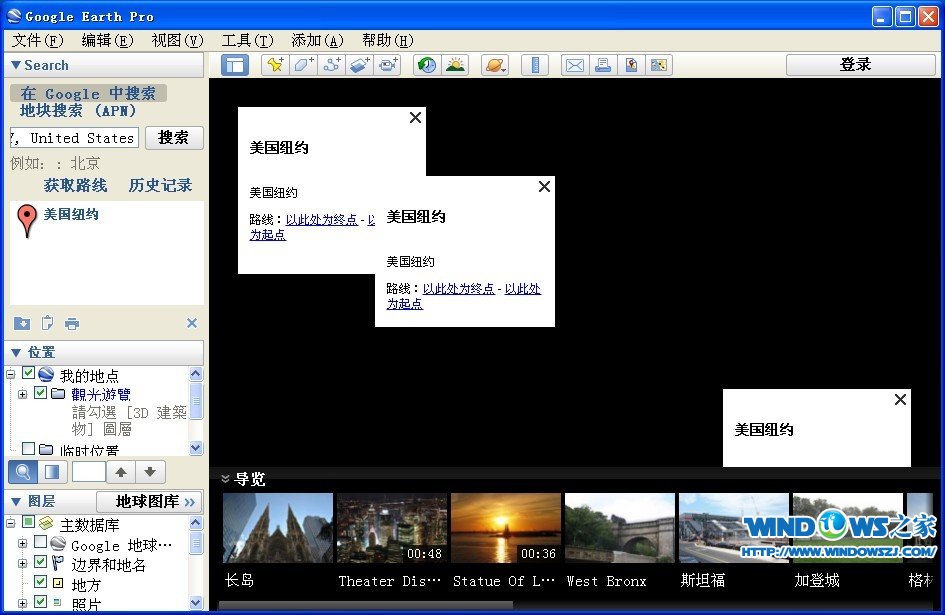 Google Earth Pro v7.1.1.1888 中文版(附注册机) (最新谷歌地球)
Google Earth Pro v7.1.1.1888 中文版(附注册机) (最新谷歌地球) 小白系统Ghost windows XP SP3 纯净版201610
小白系统Ghost windows XP SP3 纯净版201610 萝卜家园 Win8 x64位专业版系统下载(64位) v1903
萝卜家园 Win8 x64位专业版系统下载(64位) v1903 深度技术win1
深度技术win1 Win10 1511 6
Win10 1511 6 雨林木风win7
雨林木风win7 爱迪批量删说
爱迪批量删说 Lrcer v1.0中
Lrcer v1.0中 100系统 wind
100系统 wind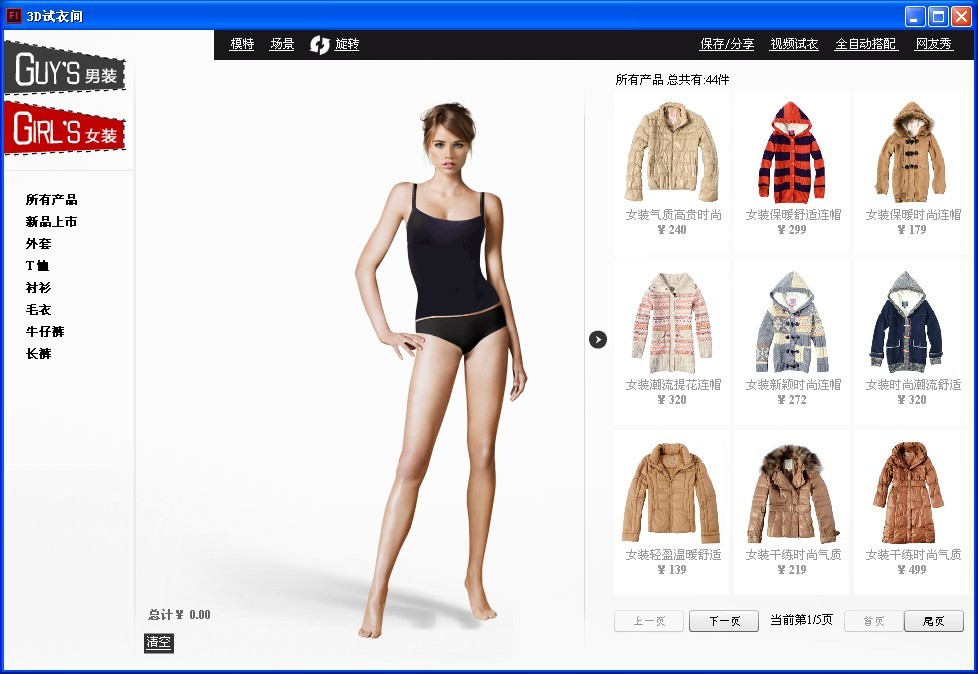 3D场景试衣间
3D场景试衣间 雨林木风ghos
雨林木风ghos 萝卜家园 Gh
萝卜家园 Gh Firefox浏览
Firefox浏览 华子多标签浏
华子多标签浏 321数据恢复
321数据恢复 粤公网安备 44130202001061号
粤公网安备 44130202001061号